در بین میلیون ها کاربر احتمالاً دوستان خود را در اسنپ چت پیدا خواهید کرد. و هنگامی که یکدیگر را اضافه کنید، تبادل اجتناب ناپذیر Snaps و Stories ضروری است. با این حال، وقتی استوری را باز می کنید اما صدایی نمی شنوید چه اتفاقی می افتد؟ اگر این اتفاق برای شما هم افتاده است، نترسید، زیرا ما با 8 روش برای رفع مشکل کار نکردن صدای اسنپ چت به شما کمک می کنیم. برای شنیدن هر صدایی در دستگاه خود، باید مطمئن شوید که میزان صدا به حداکثر رسیده است.
علاوه بر این، اگر با استفاده از اسنپ چت صدا را ضبط می کنید، اجازه میکروفون ضروری است. همچنین میتوانید بلوتوث را قطع کنید تا مطمئن شوید که اسنپ چت از بلندگوها و میکروفون دستگاه شما استفاده میکند. اگر هنوز صدایی در ویدیو یا استوری اسنپ چت وجود ندارد، راه اندازی مجدد و نصب مجدد اسنپ چت حل کننده است. نگران نباشید. در این مطلب سلام دنیا، ما به رفع مشکل کار نکردن صدا در اسنپ چت (snapchat) از طریق راهنمای گام به گام تصویری پرداخته ایم. با ما همراه باشید.
نحوه رفع مشکل کار نکردن صدا در اسنپ چت
1. نحوه رفع مشکل کار نکردن صدا در اسنپ چت از طریق بررسی دوباره صدای اسنپ یا استوری اسنپ چت
قبل از شروع اصلاحات، توصیه می کنیم بررسی کنید که آیا اسنپ یا استوری که مشاهده می کنید صدا دارد یا خیر. برای انجام این کار، می توانید آن را در دستگاه دیگری پخش کنید یا از برنامه وب اسنپ چت روی دسکتاپ خود استفاده کنید تا ببینید آیا می توانید صدا را بشنوید. پس از تأیید، میتوانید عدم وجود صدا در ویدیوی اسنپ چت یا مشکل Story را عیبیابی کنید.
حتما بخوانید: آموزش کامل کار با نرم افزار اسنپ چت برای مبتدیان
2. نحوه رفع مشکل کار نکردن صدا در اسنپ چت از طریق بررسی میزان صدای دستگاه
اگر صدای دستگاه شما خاموش است یا خیلی کم تنظیم شده است، یکی از دلایلی که اسنپ چت ویدیوهای شما را بی صدا می کند، می تواند باشد. برای بررسی اینکه آیا این مورد است، تنظیمات صدا را در اندروید و آیفون خود دوباره بررسی کنید و مطمئن شوید که میزان صدا روی حداکثر تنظیم شده است.
نحوه رفع مشکل کار نکردن صدا در اسنپ چت در آیفون:
- مرحله 1: از گوشه سمت راست بالای صفحه نمایش خود را به سمت پایین بکشید تا Control Center باز شود.
- مرحله 2: در اینجا، از انگشت خود استفاده کنید و نوار صدا را روی حداکثر تنظیم کنید. علاوه بر این، مطمئن شوید که حالت بی صدا را در آیفون خود خاموش کنید . اکنون برنامه اسنپ چت را باز کنید و دوباره استوری یا اسنپ را پخش کنید.
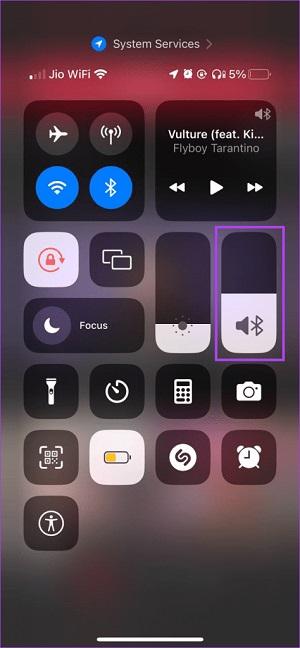
نحوه رفع مشکل کار نکردن صدا در اسنپ چت در اندروید:
- مرحله 1: تنظیمات را باز کنید و روی "sound&vibration" ضربه بزنید.
- مرحله 2: در اینجا، ابتدا مطمئن شوید که پروفایل صدا روی Sound تنظیم شده است.
- مرحله 3: سپس روی Volume ضربه بزنید.
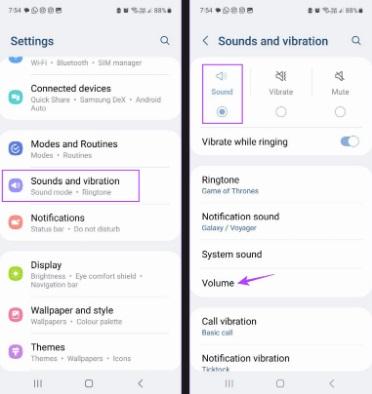
- مرحله 4: تمام کنترل های صدا را روی حداکثر تنظیم کنید. اکنون اسنپ چت را باز کنید و بررسی کنید که آیا صدا مطابق انتظار کار می کند یا خیر. اگر هنوز صدا را نمی شنوید، به رفع مشکل بعدی بروید.
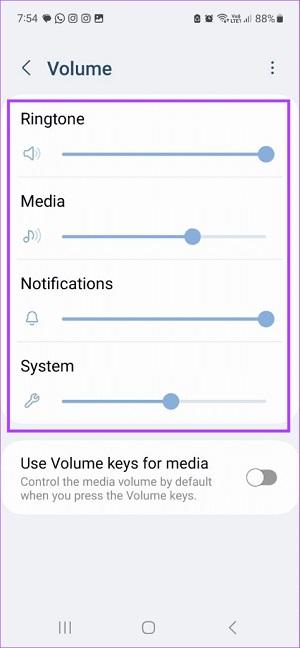
3. نحوه رفع مشکل کار نکردن صدا در اسنپ چت از طریق بررسی مجوزهای برنامه اسنپ چت
اگر اسنپ چت مجوزهای کافی مانند دسترسی به میکروفون را نداشته باشد، ممکن است منجر به مشکلاتی مانند عدم ضبط صدا در اسنپ چت شود. در این صورت می توانید بررسی کنید و ببینید آیا تمام مجوزهای مربوطه اعطا شده است یا خیر. برای انجام این کار، منوی تنظیمات گوشی خود را باز کنید و تنظیمات برنامه را بررسی کنید. برای انجام آن مراحل زیر را دنبال کنید.
حتما بخوانید: برگرداندن عکسهای پاک شده اسنپ چت در گوشی و کامپیوتر
بررسی مجوزهای برنامه اسنپ چت در آیفون:
- مرحله 1: تنظیمات را باز کنید و روی Snapchat ضربه بزنید.
- مرحله 2: مطمئن شوید که کلید میکروفون روشن است.
- مرحله 3: سپس، ضامن را برای سایر مجوزهای مربوطه بررسی و فعال کنید. پس از اتمام، دوباره اسنپ چت را باز کنید و سعی کنید چیزی ضبط کنید تا ببینید آیا مشکل کار نکردن صدای Snapchat هنگام ضبط برطرف شده است یا خیر.
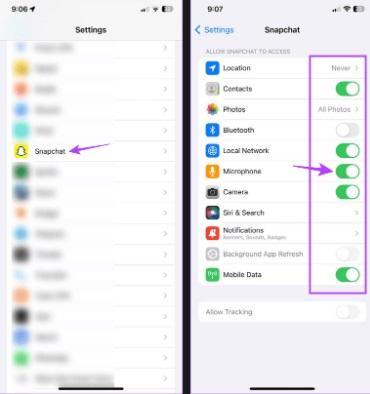
بررسی مجوزهای برنامه اسنپ چت در اندروید:
- مرحله 1: تنظیمات را باز کنید و روی Apps ضربه بزنید.
- مرحله 2: به پایین اسکرول کنید و روی Snapchat ضربه بزنید.
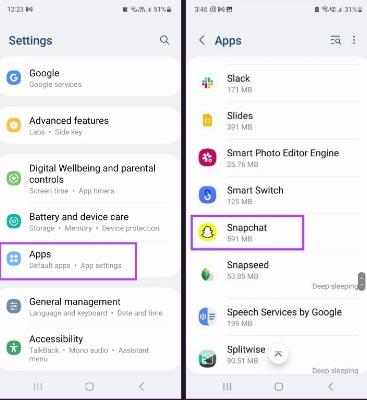
- مرحله 3: در اینجا، روی Permissions ضربه بزنید.
- مرحله 4: ابتدا مطمئن شوید که مجوز میکروفون فعال است.
- مرحله 5: سپس روی گزینه های زیر گزینه Not allow ضربه بزنید.
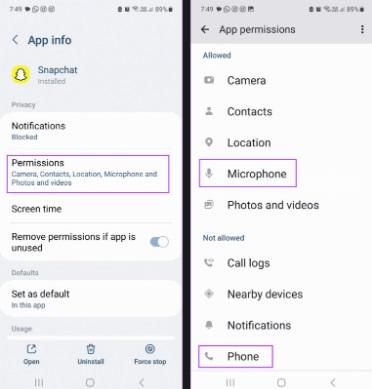
- مرحله 6: در اینجا، روی Allow ضربه بزنید. این کار را برای سایر مجوزها تکرار کنید و مطمئن شوید که اسنپ چت به تمام مجوزهای مورد نیاز دستگاه اندرویدی شما دسترسی دارد.
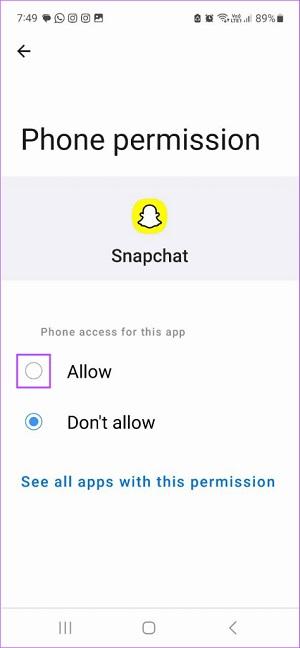
4. نحوه رفع مشکل کار نکردن صدا در اسنپ چت از طریق بستن اجباری و راه اندازی مجدد اسنپ چت
با بستن اجباری برنامه اسنپ چت، تمام عملکردهای بعدی برنامه نیز بسته می شود. پس از باز کردن مجدد برنامه، این ویژگی ها و عملکردها دوباره بارگیری می شوند. بنابراین، اگر مشکل ضبط نشدن صدا یا پخش نشدن صدا در اسنپ چت به دلیل یک اشکال یا اشکال موقت باشد، راه اندازی مجدد برنامه باید آن را برطرف کند. در اینجا نحوه انجام آن آمده است.
حتما بخوانید: روش گذاشتن آهنگ روی استوری اسنپ چت
روش بستن اجباری و راه اندازی مجدد اسنپ چت در آیفون:
- مرحله 1: یا دکمه Home را دوبار فشار دهید یا از پایین صفحه به بالا بکشید تا همه برنامههای پسزمینه باز شوند.
- مرحله 2: اکنون، به اسنپ چت بروید و برنامه را به سمت بالا بکشید تا آن را از صفحه خود پاک کنید. پس از بسته شدن برنامه، روی نماد برنامه Snapchat ضربه بزنید تا دوباره باز شود. اکنون، یک Snap را باز کنید و ببینید آیا می توانید صدا را بشنوید.
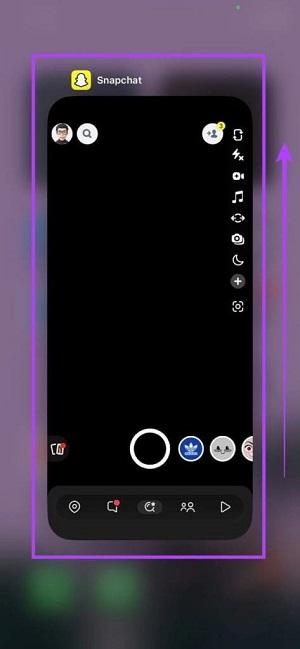
روش بستن اجباری و راه اندازی مجدد اسنپ چت در اندروید:
- مرحله 1: برای باز کردن برنامه های پس زمینه، روی نماد Recent ضربه بزنید.
- مرحله 2: نگه دارید و روی برنامه Snapchat انگشت خود را به سمت بالا بکشید. برای باز کردن مجدد برنامه، روی نماد برنامه Snapchat ضربه بزنید. سپس، بررسی کنید و ببینید آیا صدای اسنپ چت مطابق انتظار کار می کند یا خیر. اگر نه، به اصلاح بعدی ادامه دهید.
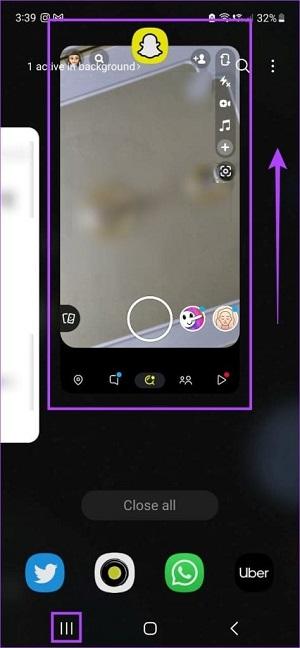
5. نحوه رفع مشکل کار نکردن صدا در اسنپ چت از طریق خاموش کردن بلوتوث
اگر بلوتوث دستگاه شما روشن باشد، سعی میکند سایر دستگاههای بلوتوث اطراف را برای اتصال فعال جستجو کند. و اگر دستگاه شما به یک دستگاه بلوتوث متصل شود، صدا را از طریق آن تغییر مسیر می دهد. این ممکن است هنگام ضبط یا پخش صدا با استفاده از برنامه اسنپ چت مشکلاتی ایجاد کند. برای جلوگیری از این اتفاق، بلوتوث را در دستگاه تلفن همراه خود خاموش کنید. در اینجا نحوه انجام آن آمده است.
طریق خاموش کردن بلوتوث در آیفون:
- مرحله 1: تنظیمات را باز کنید و روی Blutoothe ضربه بزنید.
- مرحله 2: در اینجا کلید بلوتوث را خاموش کنید. اکنون، اسنپ چت را باز کنید و ببینید آیا صدا مطابق انتظار کار می کند یا ضبط می شود.
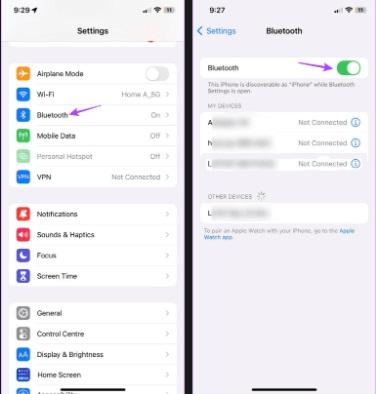
طریق خاموش کردن بلوتوث در اندروید:
- مرحله 1: انگشت خود را از بالای صفحه به پایین بکشید تا تنظیمات سریع باز شود.
- مرحله 2: در اینجا، مطمئن شوید که نماد بلوتوث خاموش است. سپس، به اسنپ چت بروید و دوباره سعی کنید صدا را ضبط کنید. اگر مشکل همچنان ادامه داشت، به روش عیبیابی بعدی بروید.
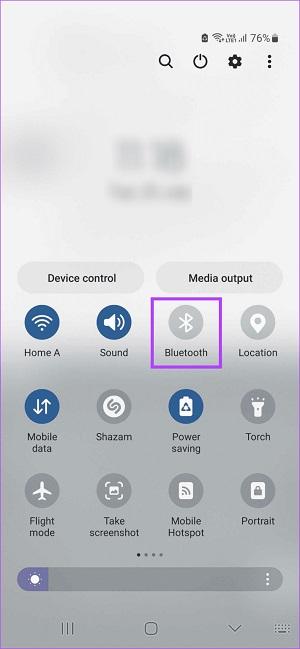
6. نحوه رفع مشکل کار نکردن صدا در اسنپ چت از طریق پاک کردن کش
مانند وب سایت ها، برنامه ها نیز از حافظه پنهان برای کاهش زمان بارگذاری استفاده می کنند. با این حال، با گذشت زمان، اندازه این حافظه پنهان همچنان افزایش می یابد. این ممکن است برنامه را کند کند و حتی بر عملکرد آن تأثیر بگذارد. علاوه بر این، اگر این حافظه پنهان خراب شود، می تواند باعث مشکلاتی مانند کار نکردن صدا در اسنپ چت شود. هنگامی که این اتفاق می افتد، حافظه پنهان اسنپ چت را پاک کنید و ببینید آیا این مشکل را برطرف می کند یا خیر. اگر نه، به اصلاح بعدی ادامه دهید.
حتما بخوانید: آموزش بازی کردن در برنامه اسنپ چت (snapchat) با دوستان و تکی
7. نحوه رفع مشکل کار نکردن صدا در اسنپ چت از طریق نصب دوباره اسنپ چت
حذف نصب اسنپ چت به شما این امکان را می دهد که از تمام تنظیمات و داده های برنامه خلاص شوید. بنابراین، اگر تنظیمات یا عملکردی مانع از عملکرد صحیح اسنپ چت شود، از دستگاه شما حذف خواهد شد. اکنون، برنامه را دوباره نصب کنید. این ممکن است مشکل کار نکردن صدا در اسنپ چت را حل کند. در اینجا نحوه انجام آن آمده است.
نصب دوباره اسنپ چت در آیفون:
- مرحله 1: روی برنامه اسنپ چت به مدت طولانی فشار دهید.
- مرحله 2: در اینجا، روی Remove App ضربه بزنید.
- مرحله 3: سپس روی Delete App ضربه بزنید. اگر از شما خواسته شد، برای تایید بر روی Delete ضربه بزنید.
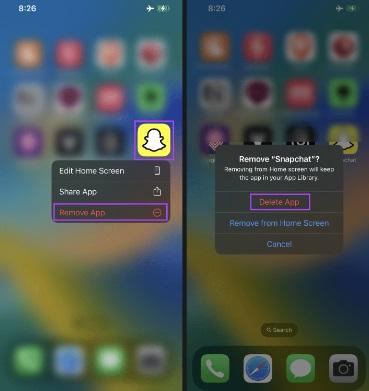
- مرحله 4: اکنون به App Store بروید و Snapchat را مجددا نصب کنید.
نصب دوباره اسنپ چت در اندروید:
- مرحله 1: تنظیمات را باز کنید و روی Apps ضربه بزنید.
- مرحله 2: به پایین اسکرول کنید و روی Snapchat ضربه بزنید.
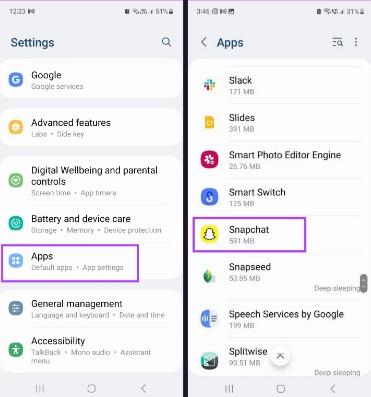
- مرحله 3: در اینجا، روی Uninstall ضربه بزنید.
- مرحله 4: روی OK ضربه بزنید. سپس منتظر بمانید تا Snapchat حذف نصب شود.
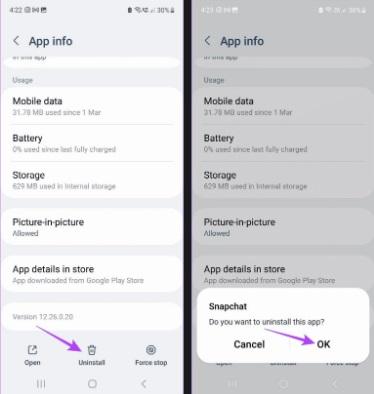
- مرحله 5: اکنون به گوگل پلی بروید و آیند چت را مجددا نصب کنید.
سپس اسنپ چت را باز کنید، دوباره وارد شوید و سعی کنید یک Story یا Snap را باز کنید تا بررسی کنید که آیا صدا مطابق انتظار کار می کند یا خیر.
8. نحوه رفع مشکل کار نکردن صدا در اسنپ چت از طریق تماس با پشتیبانی
اسنپ چت همچنین دارای یک صفحه پشتیبانی است که در آن کاربران می توانند مشکلات خود را گزارش کنند. بنابراین، اگر همچنان با مشکل صدا در ویدیوها یا استوری های اسنپ چت مواجه هستید، از گزینه تماس با ما برای گزارش این مشکل استفاده کنید. در اینجا نحوه انجام آن آمده است.
- مرحله 1: برنامه موبایل اسنپ چت را باز کنید.
- مرحله 2: روی نماد نمایه خود در گوشه سمت چپ بالا ضربه بزنید.
- مرحله 3: روی نماد چرخ دنده ضربه بزنید.
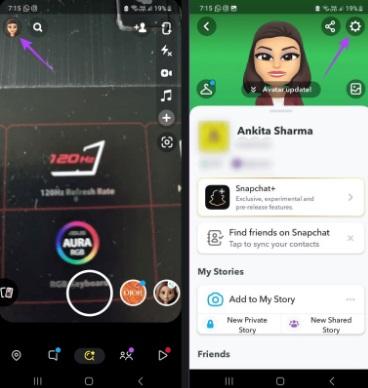
- مرحله 4: به قسمت پشتیبانی بروید و روی "I Need Help" ضربه بزنید.
- مرحله 5: سپس روی تماس با ما ضربه بزنید. در اینجا، فرم پشتیبانی را پر کنید و مشکل خود را تا حد امکان با جزئیات شرح دهید. پس از ارسال فرم، منتظر باشید تا مدیران پشتیبانی اسنپ چت با شما تماس بگیرند.
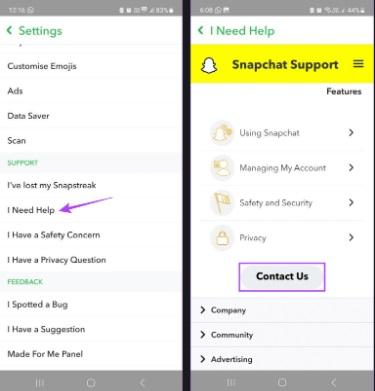
سؤالات متداول
1. آیا می توانید استوری های اسنپ چت را با استفاده از یک مرورگر وب تماشا کنید؟
آره. به سادگی وب سایت اسنپ چت را در هر مرورگری باز کنید تا Stories را روی دسکتاپ خود پخش کنید.
2. آیا صدا در اسنپ چت به دلیل محدودیت های منطقه ای در دسترس نیست؟
بله، برای برخی از کشورها، اگر موسیقی دارای محدودیتهای کپی رایت باشد، ممکن است اسنپ چت نتواند آن را پخش کند. این همچنین می تواند باعث مشکل کار نکردن صدای اسنپ چت شود. برای اطمینان از اینکه اینطور نیست، می توانید از VPN استفاده کنید و پس از اتصال به کشور دیگری، استوری را دوباره پخش کنید.
سخن آخر
نشنیدن صدا در هنگام پخش استوری یا مشاهده اسنپ مشکل ساز است. بنابراین، امیدواریم این مقاله به شما کمک کرده باشد مشکل کار نکردن صدای اسنپ چت را برطرف کنید.
مطالب مرتبط:
آموزش رفع مشکل باز نشدن اسنپ چت
روش چرخاندن متن در اسنپ چت snapchat

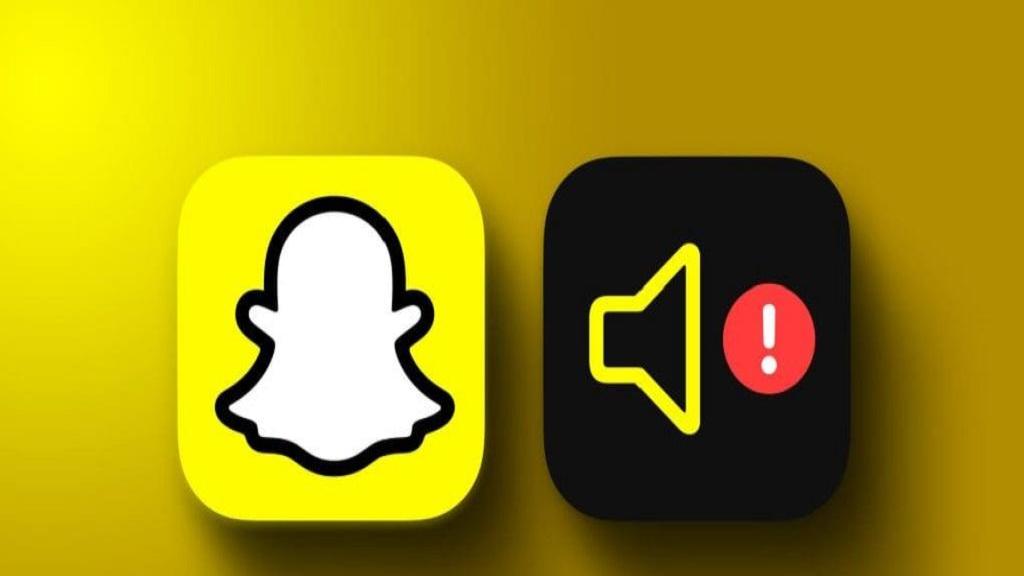
دیدگاه ها